过去,我们是用U盘拷贝自己已做好的PowerPoint演示文稿到演讲台播放,后来发现由于软件版本太多不同,就带上自己的笔记本去,现在只要学会这个技巧,再也不用这么麻烦的,直接将自己做好PowerPoint演示文稿保存发布到网上播放,来演讲台直接打开即可。
具体操作如下:
1、首先,在PowerPoint下制作好讲义文件。
如何在PowerPoint中快速定位幻灯片页面
如何在PowerPoint中快速定位幻灯片页面 方便我们在做演讲的时候需要快速定位到某张幻灯片页面的时候可以准确快速的定位,不用再上下键或滚轮来回寻找了。有需要的童鞋快来学习下。 第一、快速定位到某一幻灯片页面 如果你知道你想跳转到幻灯片页面,你只需要按下“数字键 Enter”就可以。比如快进或快退到第6张幻灯片页面上,我们只需按数字键6,再按回车键,就快速定位到第6张幻灯片上了。 那如何定位到第10张以后的幻灯片怎么办呢?比如快进或快退到第28张幻灯片页面上,依次按下数字2和数字8就是28,回车后就定位
2、然后,点击“文件”菜单→“另存为网页”命令,并在弹出的另存为对话框中点击“发布”按钮。如图1所示

图1
在这个窗口中将讲义网页的各个参数详细设置一下,而等一切无误之后便可以点击“发布”按钮导出讲义页面了。如图2所示
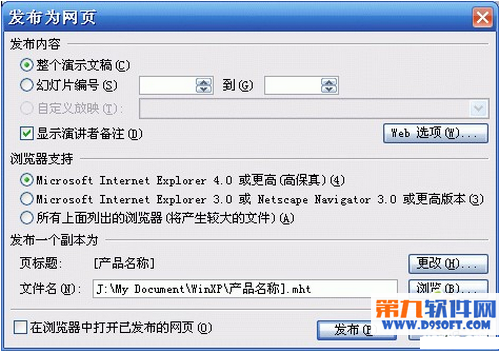
PowerPoint2003-PPT中"保存"字体样式方法
PowerPoint2003-PPT中


